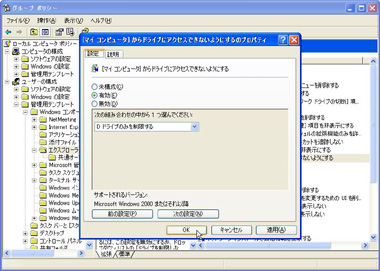USBメモリにはマルウェアが?――記録メディアに潜む脆弱性:クライアントセキュリティ大作戦!(2/2 ページ)
» 2006年10月05日 08時00分 公開
[富樫純一,ITmedia]
ドライブを無効にする
情報漏えいの主役はUSBメモリになりつつあるが、フロッピーディスクドライブや光ドライブなどのリムーバブルドライブの存在も侮ってはいけない。フロッピーディスクについては、すでに搭載していないクライアントPCも珍しくなくなったが、光ドライブはほとんどのクライアントPCに搭載されている。
光ドライブ経由で情報漏えいが考えられるのは、CD-R/DVD-Rドライブが搭載されている場合だが、ほとんどの場合はCD/DVD書き込み用ソフトウェアをインストールしなければ、情報漏えいを防ぐことは可能である。しかし、データの持ち込みについては、防ぎようがない。自宅からマルウェアが混入したソフトウェアを持ち込んでインストールしたために、企業システム全体にマルウェアが感染したという例もある。トロイの木馬のように侵入したクライアントPCから情報を流出させるマルウェアもあるので、無用なデータの持ち込みも、データの持ち出し以上に対策すべきである。
そうしたニーズに応えるために、Windows XPにはユーザーに必要のないドライブを操作できないようにする機能が用意されている。リムーバブルドライブへのアクセスを禁止して、データの持ち込みを防止したい場合には、以下の手順で操作するとよいだろう。
- スタートメニューの「ファイル名を指定して実行」をクリックする。
- 「ファイル名を指定して実行」の「名前」に「gpedit.msc」と入力し、「OK」ボタンをクリックする。
- 「グループポリシー」が起動する。ツリー図をたどって、「ローカルコンピュータポリシー\ユーザーの構成\管理用テンプレート\Windowsコンポーネント\エクスプローラ」に移動する。
- 右ペインの「指定したドライブを[マイコンピュータ]内で非表示にする」をダブルクリックしてダイアログボックスを開き、「有効」をクリックして非表示にするドライブの組み合わせを選択する。例えば、光ドライブがDドライブだとして、それを非表示にするには「Dドライブのみを制限する」をクリックする。
- 「OK」ボタンをクリックしてダイアログボックスを閉じ、「グループポリシー」を閉じる。
- スタートメニューから「マイコンピュータ」を開き、フロッピーディスクドライブが非表示になっていることを確認する。
関連記事
 MS Office標準のセキュリティ機能を使いこなす
MS Office標準のセキュリティ機能を使いこなす
MS Officeアプリケーションでは企業機密情報を扱う場面も少なくない。そこで使いこなしたいのが、MS Officeアプリケーションが標準で備えるセキュリティ機能。クライアント側だけでできる簡単な情報漏えい防止策として活用してほしい。 PCセキュリティの処方箋――検疫ネットワーク活用のススメ
PCセキュリティの処方箋――検疫ネットワーク活用のススメ
企業ネットワークで問題になるのが、内部に接続されたクライアントPCからウイルスに感染してしまうこと。そこで処方箋として登場するのが、検疫ネットワークである。- 【特集】内部統制時代のクライアントセキュリティ
情報の取り扱いに関する法整備が進む中、管理する対象が必然的に多くなるクライアントPCに対しては、対策が後手に回ってはいないだろうか。クライアント管理のイロハを探っていこう。
関連リンク
Copyright © ITmedia, Inc. All Rights Reserved.
人気記事ランキング
- 江崎グリコ、基幹システムの切り替え失敗によって出荷や業務が一時停止
- 生成AIは2025年には“オワコン”か? 投資の先細りを後押しする「ある問題」
- Javaは他のプログラミング言語と比較してどのくらい危険なのか? Datadog調査
- 「Gemini」でBigQuery、Lookerはどう変わる? 新機能の詳細と利用方法
- Appleの生成AI「MM1」は何ができるの? 他のLLMを凌駕する性能とは
- 生成AIは検索エンジンではない 当たり前のようで、意識すると変わること
- 大田区役所、2023年に発生したシステム障害の全貌を報告 NECとの和解の経緯
- PHPやRust、Node.jsなどで引数処理の脆弱性を確認 急ぎ対応を
- HOYAに1000万ドル要求か サイバー犯罪グループの関与を仏メディアが報道
- 爆売れだった「ノートPC」が早くも旧世代の現実